안녕하세요. 크립토터미널입니다. 업비트 거래소가 스테이블코인 테더(USDT)를 상장하고 입출금 지원을 시작했습니다.
이번 포스팅을 통해 자세한 입출금 방법과 더불어 주의 사항에 대해 안내해드리도록 하겠습니다.
현재 트론 및 이더리움 네트워크 기반 USDT 입출금이 가능하며, 트론 네크워크의 경우 수수료가 무료입니다.
| 업비트 USDT 출금 네트워크 | 수수료 | 전송 시간 |
|---|---|---|
| TRON (TRC20) | 무료 | 약 2분 |
| Ethereum (ERC20) | 4 USD | 약 4분 |
업비트에서 테더 출금하는 방법
업비트에서 국내외 거래소 또는 개인 지갑으로 테더 USDT를 출금하는 방법은 다음과 같습니다.
1. 업비트에서 테더 구매
업비트 거래소에 로그인하여 출금할 테더를 구매해주세요. 원화를 새롭게 입금한 경우 24시간의 출금 제한이 적용됩니다.
2. [입출금] 탭에서 [USDT] 출금 선택
업비트 거래소 상단의 입출금 탭으로 이동한 다음 [코인명/심볼검색]에서 USDT를 검색해주세요. 다음으로 오른쪽의 [출금신청] 버튼을 클릭해주세요.
3. 출금 네트워크 선택 및 수량 입력
테더 출금 시 가장 중요한 점은 올바른 네트워크를 선택하는 것입니다. 네트워크를 잘못 선택하여 출금할 경우 USDT가 유실될 수 있으니 주의가 필요합니다.
현재 트론 네트워크를 통해 USDT를 출금 시 수수료가 무료이며, 전송 시간 또한 더 빠르기 때문에 트론 네트워크를 이용해보도록 하겠습니다.
2024년 6월 기준, 업비트는 트론과 이더리움 네트워크만을 지원하며, 이외의 네트워크로는 출금할 수 없습니다. (alert-success)
4. USDT 입금 주소 붙여 넣기
테더를 입금할 지갑의 주소를 입력해줍니다. 여기서는 바이낸스 거래소를 예시로 들어보겠습니다.
바이낸스 거래소 로그인 후 [Deposit] 버튼을 클릭해주세요. 입금 코인 목록에서 USDT 선택 후 TRX (TRC20) 네트워크를 선택주시면, 입금 가능한 주소가 표시됩니다.
업비트에 해당 주소를 복사해서 붙여 넣으세요. 이때, 주소가 정확한 지 다시 한 번 확인해주세요.
개인 지갑으로 출금하는 경우 USDT 출금 전 업비트에 주소를 등록하고 승인받는 절차를 완료해야 합니다. (alert-success)
5. 추가 인증 및 출금 신청 확인
마지막 단계입니다. 2채널 추가 인증을 통해 최종 승인을 완료해주세요. 약 2분에서 5분 후 USDT 출금 신청이 완료됩니다.
출금 신청 완료 후 10분 내외로 입금이 완료됩니다. 만약, 출금이 늦어지거나 진행되지 않는 경우 [입출금 내역] 탭에서 출금 진행 사항을 확인하시거나 고객 센터에 문의해보세요.
업비트로 테더 입금하는 방법
국내 및 해외 거래소 또는 메타마스크와 같은 개인 지갑에서 업비트로 테더를 입금하는 방법은 다음과 같습니다.
1. 입금 네트워크 및 주소 확인
업비트 거래소에 로그인한 다음 좌측 상단의 [입출금] 탭으로 이동해주세요. 자산에서 USDT를 검색한 다음, [입금 주소]를 클릭해줍니다.
입금 네트워크에서 트론(Tron) 또는 이더리움(Ethereum)을 선택합니다. 여기서는 트론 네트워크를 이용해보도록 하겠습니다.
2. 출금 네트워크 선택 및 금액 확인
USDT를 출금할 플랫폼에 접속해주세요. 여기서는 바이비트 거래소를 예로 들어보겠습니다. 거래소에 로그인한 후 출금 버튼인 [Withdrawal]을 클릭한 다음 USDT를 클릭해줍니다.
출금 방식에서 온체인 출금 [On-chain Withdrawal]을 선택한 다음, 출금 네트워크 체인 타입 [Chain Type]으로 트론 네트워크 (TRC20)을 선택합니다.
다음으로 업비트 거래소의 트론 네트워크 입금 주소를 [Wallet Address] 섹션에 복사해서 붙여넣습니다. 이때, 주소가 정확한 지 눈으로 직접 확인하시기 바랍니다.
업비트로 USDT 입금 전 반드시 네트워크를 확인하세요. 지원하는 네트워크가 아닌 다른 네트워크로 자산을 입금할 경우 오입금으로 복구 불가능할 수 있습니다. 또한, 네트워크별로 입금 주소가 상이할 수 있으니 반드시 재확인하세요. (alert-success)
[Amount]에서 출금할 금액을 입력한 후 [Confirm]을 눌러줍니다. 참고로, 업비트 거래소의 최소 입금 금액은 3 USDT 이상입니다.
4. 수수료 확인 및 입금 완료
바이비트 플랫폼의 경우 트론 네트워크를 사용한 USDT 출금에 약 1.3 USDT 출금 수수료가 부과됩니다.
출금 승인은 평균 약 2~5분이 소요되는데요. 이후 업비트 [입금 내역]에 USDT 입금 트랜잭션이 표시되게 됩니다.
바이비트는 업비트와 트래블룰 제휴를 맺고 있는 거래소로 100만원 미만의 입금 건의 경우에는 자동으로 입금 절차가 완료되므로 간편합니다.
만약, 100만원 이상의 입금이라면 추가 인증을 통해 한 번 더 승인 절차를 진행하셔야 합니다. 해당 알림은 앱 또는 카카오톡으로 전송됩니다.
테더 입출금 시 주의 사항
업비트 거래소에서 테더를 입금 또는 출금하실 때는 주의 사항이 있는데요. 가장 중요한 것은 업비트 입출금 가능 리스트에 포함된 VASP로부터의 입금 및 출금만 가능하다는 것입니다. 이외의 플랫폼으로는 입출금이 불가능하니 꼼꼼한 확인이 필요합니다.
또한, 메타마스크와 같은 개인 지갑의 경우 입출금 전 '본인 소유 확인'을 완료해야 하는데요. 따라서 USDT 입출금 전에 업비트에 지갑을 등록하는 절차를 진행하셔야 합니다.
마지막으로 고액의 USDT 입금 시, 자금 출처에 대한 소명을 진행해야 하실 수도 있습니다. 이 부분은 급하지 않은 건이라면 100만원 또는 소액으로 나누어 입금을 진행하시는 것이 방법일 수도 있습니다.
마치며
업비트가 테더를 지원하며 5대 거래소 모두 테더를 지원하게 되었는데요. 더이상 외부 츨금 시 리플이나 트론 등의 코인을 구매할 필요가 없어졌습니다. 덕분에 시세 변동 및 추가 거래 수수료에 대한 걱정을 덜 수 있게 되었습니다.
빗썸의 공격적인 수수료 마케팅과 빗썸 USDT 출금 지원 이후로 업비트의 유동성이 상당히 떨어진 것이 사실인데요. 이번 업비트의 USDT 상장으로 인해 다시금 시장 점유율을 회복할 수 있을지 궁금해집니다.
이상으로 업비트 거래소에서 USDT 코인을 출금 및 입금하는 방법과 더불어 주의해야 할 사항에 대해 알아봤습니다. 이상으로 크립토터미널이었습니다.
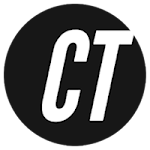


.png)
.png)
.png)
.png)
.png)
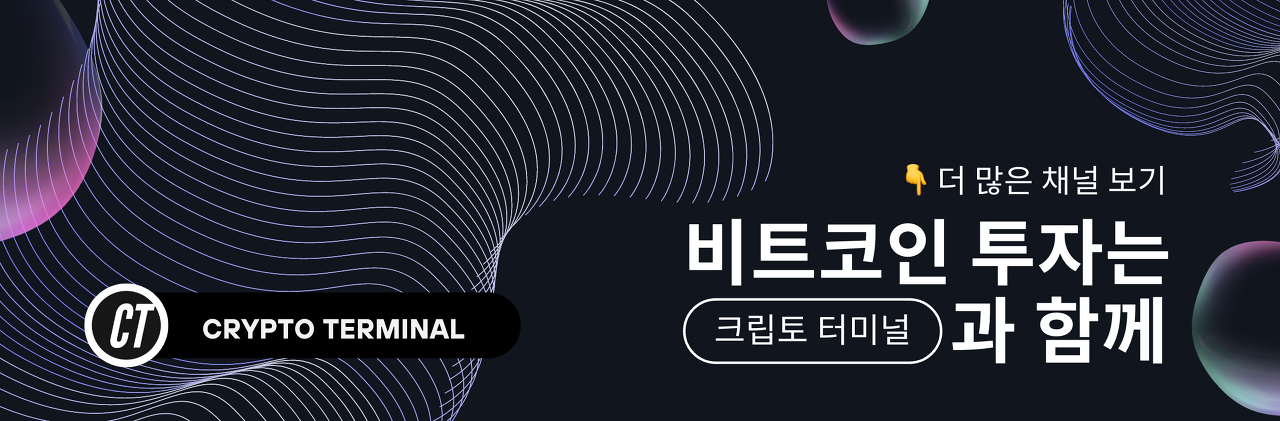


프로모션 이벤트
바이낸스 거래소 20% 할인
>세계 최대 가상자산 거래소. 신규 가입 시 최대 $300 바우처 증정. 풍부한 유동성 및 안전한 보안.
바이비트 거래소 20% 할인
>신규 가입 시 최대 $1,000 증정금. 다양한 알트코인. 지정가 수수료 할인. 빠른 입출금 및 보안.
OKX 거래소 30% 할인
>세계 3대 비트코인 거래소. 신규 가입 시 $300 증정금 및 평생 수수료 페이백. 다양한 트레이딩 툴.
비트겟 거래소 50% 할인
>수수료 50% 최대 할인. 다양한 알트코인 거래. 프리마켓. 비상장 코인 거래. 트래블룰 준수.
크립토터미널 텔레그램
>데일리 코인 이슈 브리핑. 최신 뉴스 및 에어드랍 소개. 트레이딩과 투자에 관한 다양한 정보 공유.